Bagaimana untuk menambah widget kamera pada Samsung Galaxy

Kemas kini One UI 6 membolehkan pengguna menambah widget kamera pada telefon Samsung Galaxy untuk disesuaikan mengikut kehendak mereka.
Terletak di sebelah kanan bar tugas, dulang sistem, dipanggil kawasan Pemberitahuan dengan betul , telah menjadi sebahagian daripada Windows selama lebih 20 tahun. Ia terus bertambah baik sejak pertama kali diperkenalkan dengan Windows 95, menyediakan akses mudah kepada fungsi sistem, pemberitahuan dan aplikasi. Dulang sistem Windows 10 lebih boleh disesuaikan berbanding sebelum ini, apabila anda dapat mengkonfigurasi ikon sistem dan aplikasi yang ditunjukkan di dalamnya. Sama ada anda ingin menyembunyikan ikon kelantangan, pastikan ikon tertentu sentiasa kelihatan dalam kawasan Pemberitahuan atau melihat apa-apa selain jam pada bar tugas anda, tutorial ini menunjukkan kepada anda cara melakukannya:
Kandungan
NOTA: Tangkapan skrin dan arahan dalam panduan ini digunakan untuk kemas kini Windows 10 Mei 2019 atau lebih baharu . Jika anda tidak tahu versi Windows 10 yang anda miliki, baca: Cara menyemak versi Windows 10, binaan OS, edisi atau taip .
Bagaimana untuk menunjukkan ikon tersembunyi dalam dulang sistem menggunakan tetikus
Dalam Windows 10, banyak ikon disembunyikan secara lalai dalam anak tetingkap yang boleh dikembangkan, memberikan anda lebih banyak ruang pada bar tugas anda. Untuk mendedahkannya, klik pada anak panah kiri kawasan Pemberitahuan .
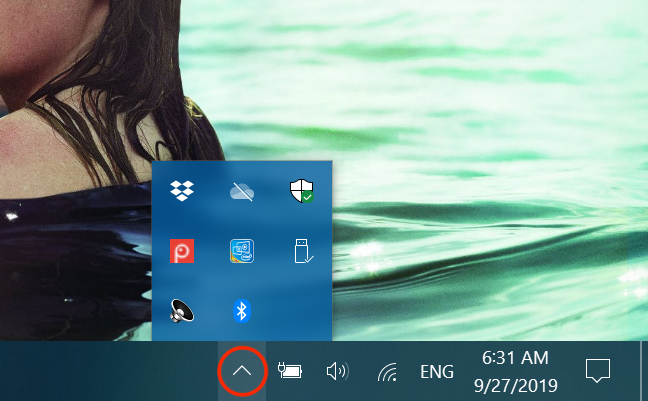
Klik anak panah untuk mendedahkan ikon dulang sistem tersembunyi
Cara paling mudah untuk menunjukkan mana-mana ikon ini dalam kawasan Pemberitahuan anda adalah dengan menyeretnya dengan kursor dari anak tetingkap boleh dikembangkan ke bar tugas.
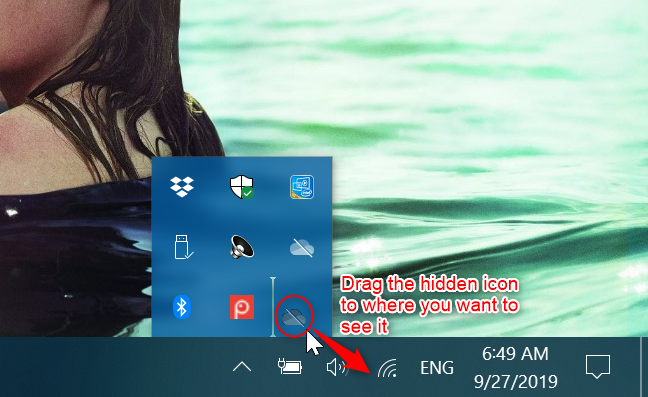
Menyeret ikon OneDrive ke kawasan Pemberitahuan
PETUA: Jika didayakan, tetapan kepada "Sentiasa tunjukkan semua ikon dalam kawasan pemberitahuan" menjadikan anak panah dan anak tetingkap boleh dikembangkan hilang. Teruskan membaca untuk mengetahui lebih lanjut tentang pilihan ini.
Bagaimana untuk menunjukkan ikon tersembunyi dalam dulang sistem menggunakan tetapan Windows 10
Kaedah lain untuk memaparkan ikon tersembunyi dalam dulang sistem melibatkan mengakses tetapan Bar Tugas . Untuk berbuat demikian, klik kanan atau tekan dan tahan kawasan yang tidak digunakan pada Bar Tugas dan kemudian klik atau ketik tetapan Bar Tugas daripada menunya.
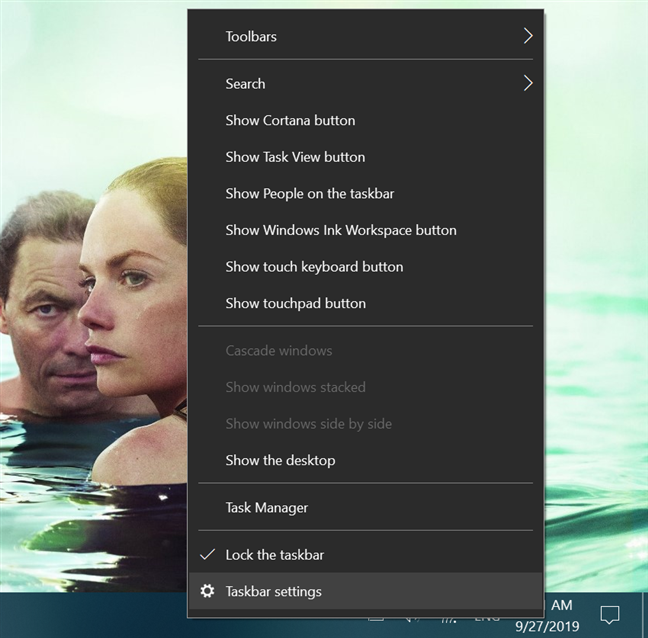
Akses tetapan Bar Tugas
Dalam bahagian Bar Tugas apl Tetapan , tatal ke bawah senarai tetapan yang terdapat di sebelah kanan tetingkap sehingga anda menemui kawasan Pemberitahuan . Klik atau ketik pada pautan "Pilih ikon yang muncul pada bar tugas" .
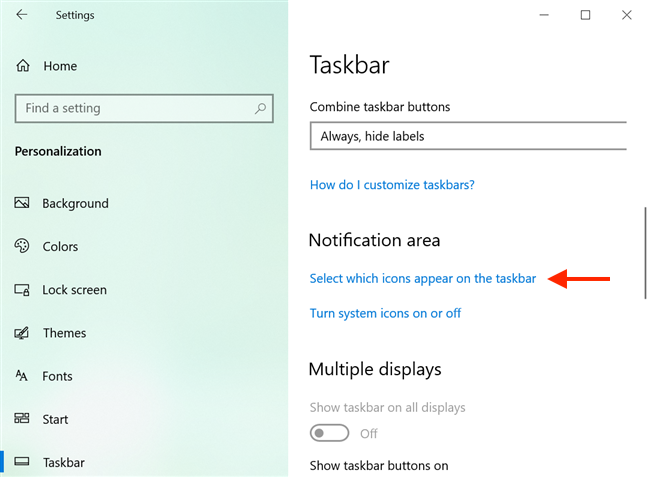
Akses Pilih ikon yang muncul pada bar tugas
Hidupkan suis setiap ikon yang anda inginkan dalam kawasan Pemberitahuan . Ikon yang anda pilih untuk ditunjukkan menjadi serta-merta kelihatan pada bar tugas.
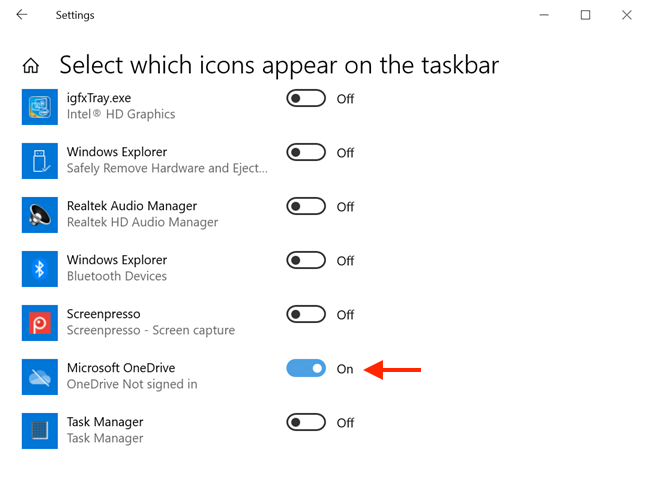
Hidupkan suis OneDrive untuk menunjukkannya pada bar tugas anda
PENTING: Jika anda menghidupkan suis untuk menunjukkan ikon tertentu dan ikon itu tidak dipaparkan serta-merta pada bar tugas anda , apl yang sepadan mungkin tidak berjalan pada komputer anda pada masa ini. Perlu diingat bahawa ikon dalam kawasan Pemberitahuan anda hanya ditunjukkan apabila aplnya dijalankan.
Jika anda suka memerhatikan segala-galanya, anda boleh menggunakan pilihan "Sentiasa tunjukkan semua ikon dalam kawasan pemberitahuan" di bahagian atas senarai. Hidupkan suis di sebelahnya dan semua ikon dalam senarai dipaparkan serta-merta dalam bar tugas anda, manakala tetapan individunya, kini usang, tidak boleh diubah lagi.
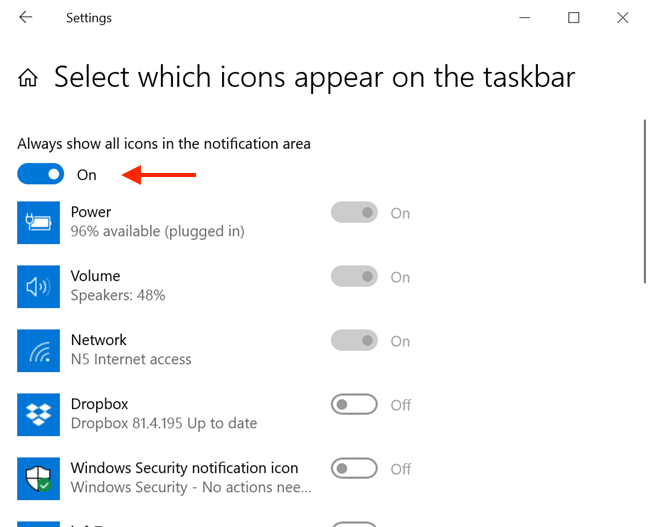
Hidupkan "suis induk" untuk memaparkan semua ikon dalam Bar Tugas
Sesetengah ikon sistem, seperti Rangkaian atau Kelantangan , boleh dimatikan sepenuhnya, yang bermaksud ia tidak dipaparkan dalam senarai ikon bar tugas di atas dan ia tidak ditemui di bar tugas anda atau dalam anak tetingkap boleh dikembangkan. Untuk memaparkannya dalam kawasan Pemberitahuan , anda perlu mendayakannya terlebih dahulu. Pergi ke bahagian kawasan Pemberitahuan daripada tetapan Bar Tugas sekali lagi dan klik atau ketik pautan "Hidupkan atau matikan ikon sistem" .
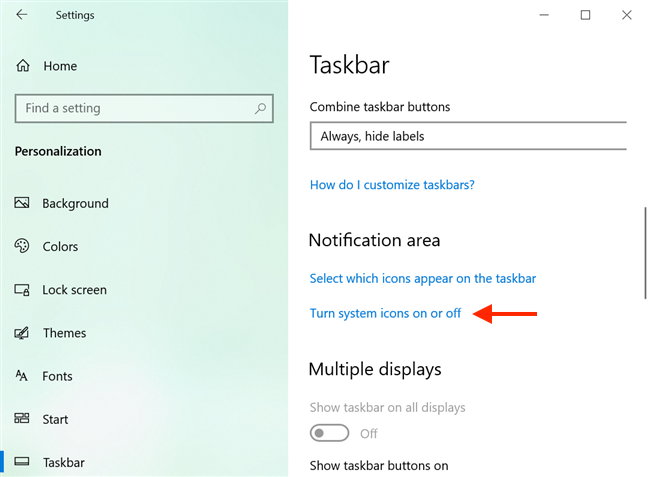
Akses Hidupkan atau matikan ikon sistem
Pilih ikon sistem yang didayakan dengan menghidupkan suis di sebelahnya.
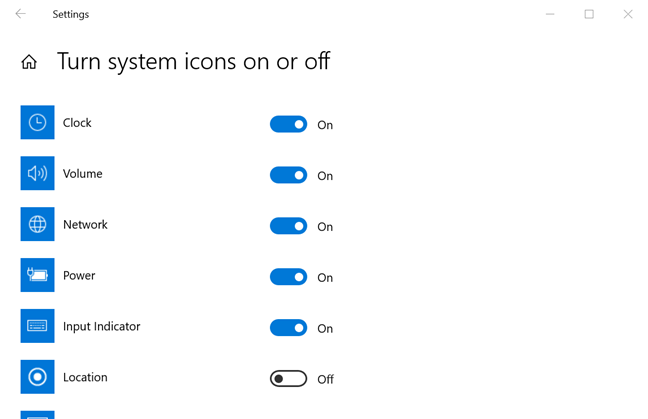
Hidupkan ikon sistem yang anda ingin dayakan
Setelah ikon sistem dihidupkan , anda boleh menggunakan arahan di atas untuk memutuskan sama ada anda mahu melihatnya dalam kawasan Pemberitahuan anda atau mengaksesnya dari anak tetingkap boleh dikembangkan.
Bagaimana untuk menyembunyikan ikon dari dulang sistem menggunakan tetikus
Mempunyai terlalu banyak ikon dalam kawasan Pemberitahuan anda (dulang sistem) boleh membuat keadaan menjadi sedikit berantakan, di samping mengurangkan ruang pada bar tugas anda, jadi kami mengesyorkan menyembunyikan ikon yang anda tidak perlukan secara tetap. Cara paling mudah untuk melakukan ini ialah dengan menyeretnya dengan kursor anda dari kawasan Pemberitahuan ke anak tetingkap boleh dikembangkan tersembunyi.
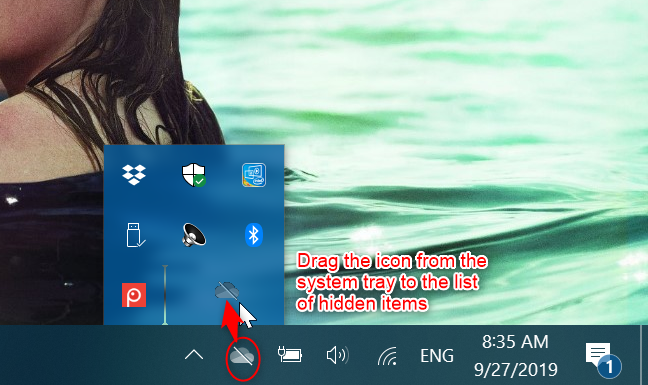
Menyembunyikan ikon OneDrive dalam anak tetingkap boleh dikembangkan
Bagaimana untuk menyembunyikan ikon dari dulang sistem menggunakan tetapan Windows 10
Anda juga boleh melakukan ini daripada tetapan Bar tugas , yang diakses dengan mengklik kanan atau menekan dan menahan pada kawasan kosong bar tugas, dan kemudian pergi ke tetapan Bar tugas .
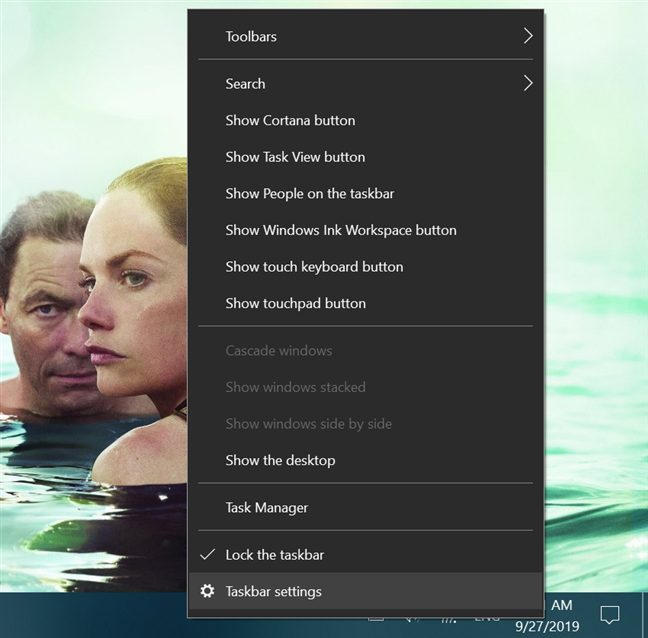
Akses tetapan Bar Tugas
Dalam senarai tetapan yang terdapat di sebelah kanan tetingkap, tatal ke bawah sehingga anda menemui bahagian kawasan Pemberitahuan . Klik atau ketik pada "Pilih ikon yang muncul pada bar tugas."
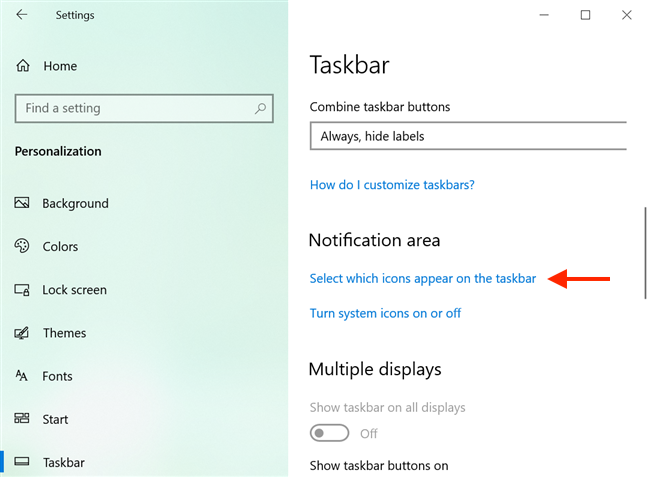
Akses Pilih ikon yang muncul pada bar tugas
Pastikan pilihan*"Sentiasa tunjukkan semua ikon dalam kawasan pemberitahuan"* dimatikan dan kemudian, untuk menyembunyikan ikon yang anda tidak mahu lihat lagi dalam kawasan Pemberitahuan , matikan suis di sebelahnya. Ikon disembunyikan serta-merta dalam anak tetingkap boleh dikembangkan.
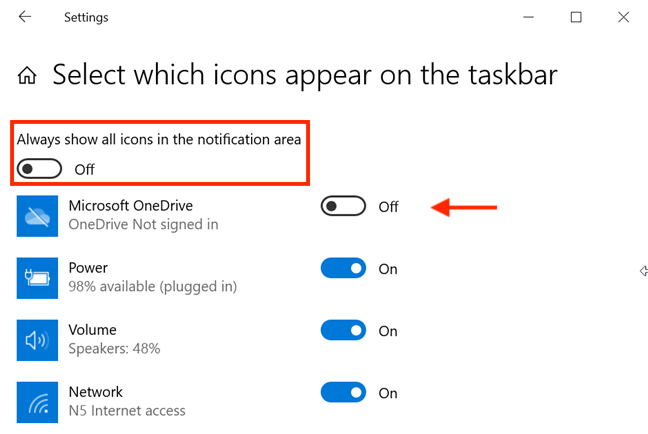
Matikan kedua-dua suis yang menunjukkan semua ikon dan suis untuk ikon yang anda ingin sembunyikan
Apabila ia datang kepada ikon sistem, ia bukan sahaja boleh disembunyikan, tetapi dilumpuhkan sepenuhnya, sekali gus menghalangnya daripada kawasan Pemberitahuan anda dan anak tetingkapnya yang boleh dikembangkan. Untuk melakukan ini, mula-mula anda perlu kembali ke bahagian kawasan Pemberitahuan daripada tetapan Bar Tugas , dan kemudian klik atau ketik pautan "Hidupkan atau matikan ikon sistem" .
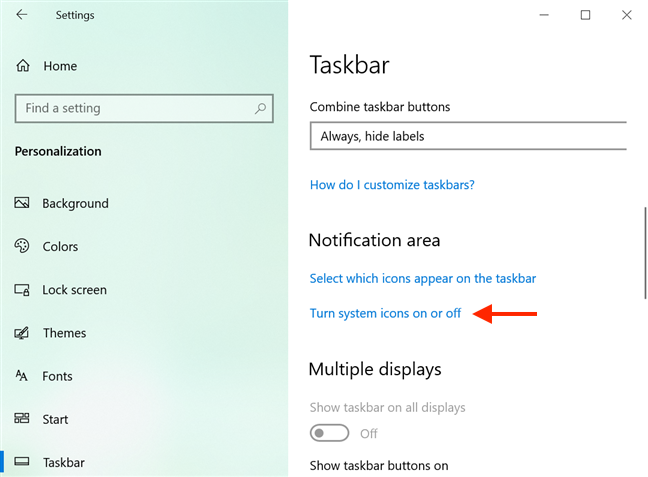
Klik atau ketik Hidupkan atau matikan ikon sistem
Daripada senarai dalam tetingkap ini, matikan ikon yang anda tidak mahu lihat dalam kawasan Pemberitahuan anda . Ini membuatkan mereka hilang serta-merta, tidak akan mengganggu anda lagi.
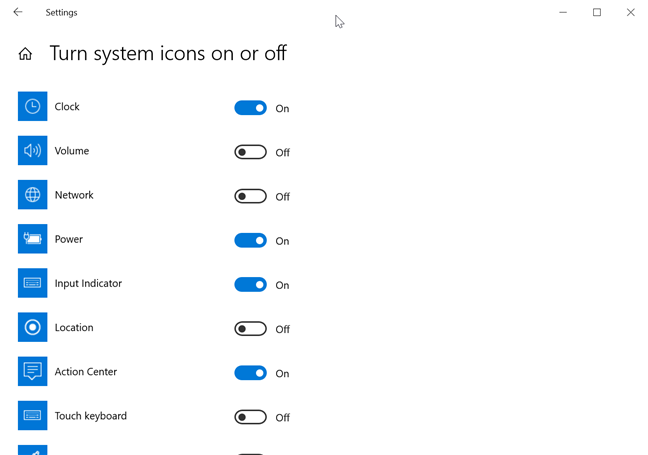
Matikan ikon sistem yang anda ingin alih keluar dari kawasan Pemberitahuan anda
Sejauh manakah kawasan Pemberitahuan anda bersepah?
Kami suka memastikan perkara sentiasa kemas, jadi kawasan Pemberitahuan kami hanya memaparkan ikon yang perlu kami pantau, seperti ikon Kuasa atau yang kami gunakan setiap hari, seperti ikon Kelantangan . Apakah rupa kawasan Pemberitahuan anda ? Berapa banyak ikon yang anda ada di dalamnya? Komen di bawah dan mari kita berbincang.
Kemas kini One UI 6 membolehkan pengguna menambah widget kamera pada telefon Samsung Galaxy untuk disesuaikan mengikut kehendak mereka.
Dalam artikel berikut, kami akan membentangkan operasi asas untuk memulihkan data yang dipadam dalam Windows 7 dengan alat sokongan Recuva Portable. Dengan Mudah Alih Recuva, anda boleh menyimpannya pada mana-mana batang USB yang mudah, dan menggunakannya apabila diperlukan. Alat padat, ringkas, mudah digunakan dengan ciri berikut:
Jajarkan teks ke kiri, kanan, atau tengah dalam Microsoft Word. Wajarkan dan jajarkan teks secara menegak untuk hasil terbaik. Panduan lengkap untuk menyelaraskan teks.
Cara membuat folder baharu dalam Windows menggunakan menu klik kanan, File Explorer, papan kekunci atau baris arahan.
Secara teknikal, iPhone 4 boleh mengambil foto 5 Megapiksel dan video HDTV1280 x 720 atau hanya 720p. Sebagai contoh, fail video yang dirakam dengan iPhone sepanjang kira-kira 50 saat akan bersaiz melebihi 60MB...
Bosan dengan skrin putih kosong Microsoft Edge semasa permulaan? Ikuti panduan langkah demi langkah kami dengan penyelesaian yang terbukti seperti mengosongkan cache, melumpuhkan sambungan dan banyak lagi untuk memulihkan pelayaran yang lancar serta-merta. Berfungsi pada Windows 11/10!
Bergelut dengan Akses FTP Microsoft Edge Ditolak? Dapatkan penyelesaian langkah demi langkah untuk memulihkan akses FTP dalam pelayar anda. Penyelesaian pantas dan andal untuk pemindahan fail yang lancar – tiada kepakaran teknikal diperlukan!
Bosan dengan Connection Lost yang merosakkan perlawanan Valorant Console Beta 2026 anda? Temui pembetulan yang terbukti untuk PS5 & Xbox, daripada permulaan semula yang pantas hinggalah kepada tweak rangkaian lanjutan. Sambungan yang stabil bermula di sini!
Bosan dengan masalah pembetulan tetapan Microsoft Edge Winaero Tweaker? Dapatkan pembetulan kekal untuk tetapan yang tidak dapat digunakan, tetapan semula dan tweak yang gagal dalam versi Edge terkini. Panduan langkah demi langkah dengan tangkapan skrin untuk penyelesaian pantas.
Bosan dengan gema mikrofon yang menjengkelkan yang merosakkan panggilan web anda dalam Microsoft Edge? Dapatkan penyelesaian langkah demi langkah yang terbukti untuk membetulkan gema mikrofon Microsoft Edge dalam Zoom, Teams, Google Meet dan banyak lagi untuk audio yang jernih setiap masa.
Bosan dengan Microsoft Edge Search yang dijeda yang menyekat carian tab anda? Dapatkan pembetulan pengindeksan langkah demi langkah yang terbukti untuk membina semula indeks anda, mempercepatkan Edge dan menghapuskan ralat selama-lamanya. Berfungsi pada versi terkini!
Bosan dengan Microsoft Edge Firewall yang menyekat permainan anda? Temui penyelesaian langkah demi langkah yang terbukti untuk menyahsekat permainan dengan cepat. Kembali ke permainan yang lancar dengan panduan terbaik kami – tiada kemahiran teknikal diperlukan!
Bergelut dengan Bar Sisi Microsoft Edge yang Tidak Menunjukkan Gangguan pada tahun 2026? Temui pembetulan langkah demi langkah, daripada mula semula pantas hingga tetapan semula lanjutan, untuk mendapatkan semula bar sisi anda serta-merta. Dikemas kini dengan tampalan Edge terkini untuk penyemakan imbas yang lancar.
Bergelut dengan Akses Microsoft Edge Ditolak di tapak tertentu? Temui penyelesaian langkah demi langkah yang terbukti untuk ralat Akses Microsoft Edge Ditolak. Kosongkan cache, ubah suai tetapan dan dapatkan semula akses dengan cepat—tiada kemahiran teknikal diperlukan!
Adakah Microsoft Edge mengalami kelewatan disebabkan oleh sambungan yang menjengkelkan? Ketahui panduan penyelesaian masalah pakar kami tentang Pelayar yang Memperlahankan Sambungan Microsoft Edge dengan penyelesaian langkah demi langkah untuk mendapatkan semula pelayaran yang sangat pantas. Tingkatkan prestasi hari ini!
Bergelut dengan Microsoft Edge Core Isolation yang tidak dapat dihidupkan? Temui penyelesaian langkah demi langkah untuk masalah Core Isolation, termasuk tweak BIOS, kemas kini pemacu dan pembaikan Windows untuk meningkatkan keselamatan anda serta-merta.
Bosan dengan kegagalan sambungan Microsoft Edge DirectAccess? Temui penyelesaian langkah demi langkah untuk sambungan yang lancar, petua penyelesaian masalah dan strategi pencegahan untuk menyelesaikan masalah dengan cepat. Kembalikan pelayar anda ke landasan yang betul hari ini!
Bosan dengan ikon bar tugas Microsoft Edge yang bertindih sehingga mengganggu skrin anda? Ikuti langkah demi langkah kami yang terbukti berkesan untuk bar tugas yang bersih. Penyelesaian pantas yang berfungsi pada versi Edge terkini – tiada kemahiran teknikal diperlukan!
Menghadapi masalah BitLocker Recovery Key dalam Microsoft Edge? Panduan penyelesaian masalah langkah demi langkah ini membetulkan ralat biasa dengan cepat. Dapatkan kunci anda dengan selamat daripada akaun Microsoft anda tanpa tekanan. Dikemas kini dengan petua terkini!
Bergelut dengan Kelewatan Permainan VBS Microsoft Edge? Temui langkah-langkah Cara Memperbaiki Kelewatan Permainan VBS Microsoft Edge yang terbukti 2026. Dapatkan semula prestasi permainan yang lancar di Edge dengan panduan pakar dan terkini kami. Tingkatkan FPS sekarang!

















